Nahrávejte video, zvuk, hraní her a webovou kameru a snadno zaznamenejte vzácné okamžiky.
Jak přidělit více RAM do Minecraftu pro plynulé hraní?
Je to taková bolest hlavy při hraní Minecraftu, zejména při stavbě větších světů; zde je důvod, proč se naučit, jak přidělit více paměti RAM pro Minecraft, pomáhá. Pokud tak učiníte, minimalizujete zpoždění a zlepšíte snímkovou frekvenci pro plynulejší hraní. Zpočátku to může být náročné, ale není třeba se toho obávat. Následující části vám poskytnou nejlepší metody, jak dát Minecraftu více RAM; na konci vás čeká bonusový tip.
Seznam průvodců
Použijte výchozí spouštěč k přidělení více paměti RAM pro Minecraft Jak přidělit více RAM do Minecraftu přes CurseForge LauncherC Přidělte Minecraftu více RAM pomocí ATLauncher Bonusové tipy k nahrávání Minecraftu s menší obsazeností/vysokým FPSPoužijte výchozí spouštěč k přidělení více paměti RAM pro Minecraft
Pokud jste od té doby fanouškem Minecraftu, možná jste slyšeli o Výchozím spouštěči od Mojang. Tento Minecraft Launcher spravuje instalace hry, umožňuje vám přístup k různým verzím a umožňuje vám přizpůsobit různá nastavení. Kromě toho vám může pomoci zlepšit výkon hry tím, že Minecraftu poskytne více paměti.
Než cokoliv jiného, zde je návod, jak věnovat více paměti RAM Minecraftu pomocí výchozího spouštěče:
Krok 1Spusťte Minecraft Launcher a poté se přesuňte na kartu „Instalace“. Zde vyberte ikonu „tři tečky“ a poté z rozevíracího seznamu vyberte „Upravit“.
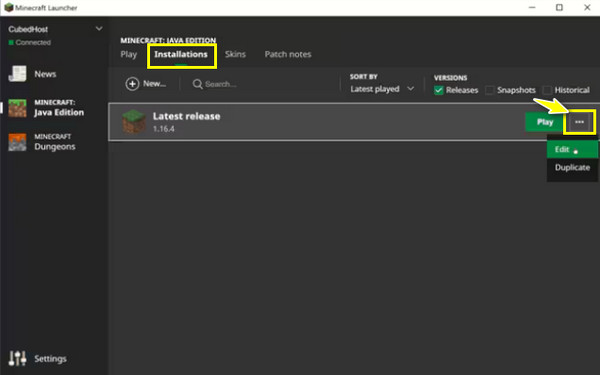
Krok 2V tomto novém okně klikněte na rozbalovací nabídku „Další možnosti“. Přejděte dolů na „Argumenty JVM“, kde můžete změnit počet gigabajtů pro Minecraft. Tento příklad jej změnil z 2G na 4G; po dokončení klikněte na „Uložit“.
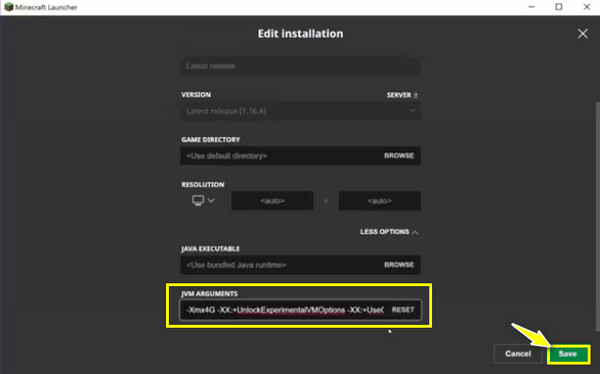
Krok 3Nyní se vraťte na hlavní obrazovku Launcheru, klikněte na tlačítko „Play“ a užijte si svůj Minecraft zážitek s více RAM!
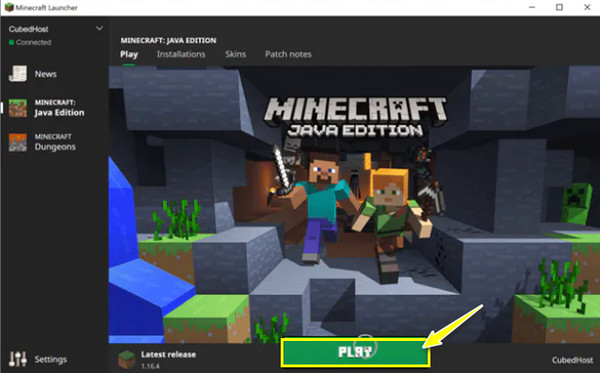
Jak přidělit více RAM do Minecraftu přes CurseForge Launcher
CurseForge Launcher, na druhé straně, byl žádanou platformou pro spuštění spousty modů a balíčků modů Minecraftu, což zjednodušilo jejich proces stahování. Zahrnuje také přizpůsobení a provoz různých verzí Minecraftu, což z něj činí druhou nejlepší volbu pro vylepšení vaší hry.
Takže, aniž byste toho měli co říct, podívejte se na níže uvedené kroky, abyste zjistili, jak přidělit více paměti RAM do Minecraftu pomocí tohoto spouštěče pro vylepšenou hru.
Krok 1Otevřete spouštěč CurseForge a poté přejděte na tlačítko „Nastavení“ v levém rohu obrazovky. V sekci „Game Specific“ kliknutím na „Minecraft“ otevřete nastavení hry.

Krok 2Poté vyhledejte „Nastavení Java“ a poté vytáhněte posuvník pro „Přidělená paměť“ a upravte RAM, kterou chcete, aby Minecraft měl. Později klikněte na tlačítko „Exit“ v horní části a spusťte hru.
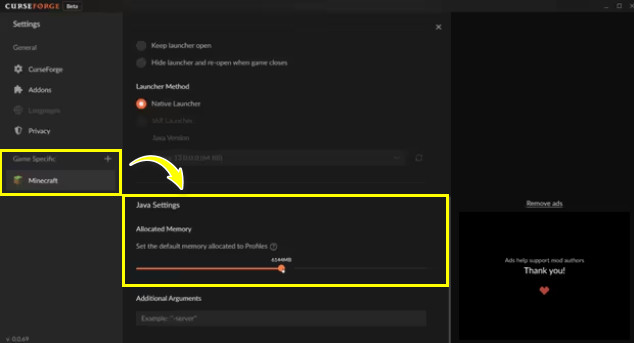
Přidělte Minecraftu více RAM pomocí ATLauncher
Poslední ATLauncher také zjednodušuje instalaci balíčků modů a má vestavěnou podporu pro několik modů, což vám dává širší výběr pro přizpůsobení. Launcher je tou nejlepší volbou, pokud chcete Minecraftu nejen přidělit více paměti RAM, ale také prozkoumat upravenou hru bez nepohodlí ruční instalace.
Kdykoli budete připraveni, zde je návod, jak používat ATLauncher, abyste se naučili, jak přidělit více paměti Minecraftu.
Krok 1Spusťte ATLauncher nyní na obrazovce vaší plochy. Přejděte prosím do sekce „Nastavení“ z pravého panelu. Poté vyberte kartu „Java/Minecraft“ a otevřete nastavení hry.
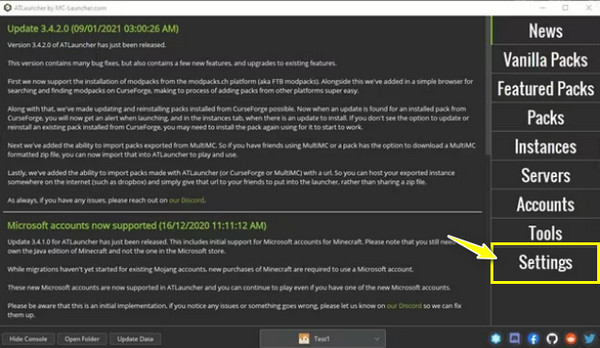
Krok 2V tomto okně upravte „Maximum Memory/RAM“ podle svých potřeb; číslo můžete nastavit sami nebo použít tlačítka „Nahoru/Dolů“. Kliknutím na tlačítko „Uložit“ nyní přidělte nastavenou RAM pro Minecraft.
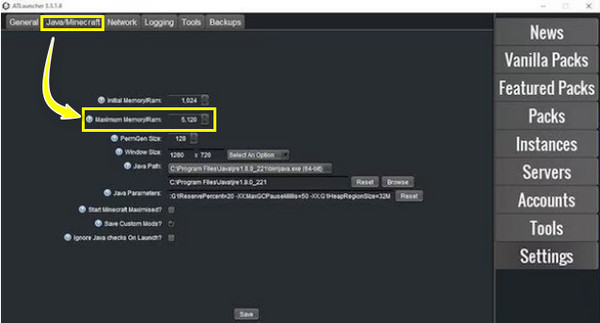
Bonusové tipy k nahrávání Minecraftu s menší obsazeností/vysokým FPS
Nyní, když musíte Minecraftu přidělit více paměti RAM, vaše hratelnost se zlepší! Předpokládejme, že chcete sdílet svůj jedinečný svět Minecraftu s ostatními. Chcete-li zaručit menší zaplnění zdrojů a vysoké snímkové frekvence pro plynulejší záznam, použijte 4Easysoft Screen Recorder! Program umožňuje upravit rozlišení záznamu od 1080p do 720p, čímž se minimalizuje zatížení při zachování dobré vizuální kvality. Další nastavení videa a zvuku lze také nastavit podle vašich preferencí při zachycování hry a podle toho, co nejlépe vyhovuje vašemu systému. Kromě určeného Game Recorder tento nástroj obsahuje video, audio a webcam rekordér, což z něj dělá všestranné řešení pro vaše online kurzy, obchodní jednání, prezentace, vyprávění a další.

Snadné nahrávání Minecraftu přes Game Recorder s vysokým fps a rozlišením.
Použijte akceleraci CPU a GPU pro záznam hry bez zpoždění.
Povolte nahrávání záznamů z webové kamery a zvuku společně s hraním.
Prohlédněte si záznam a zkontrolujte, zda v něm není zbytečná část k oříznutí.
100% Secure
100% Secure
Krok 1Uvnitř 4Easysoft Screen Recorder, zvolte pro začátek tlačítko „Game Recorder“ (kromě dalších možností nahrávání). Ujistěte se, že hra Minecraft již běží na vaší obrazovce.

Krok 2Klikněte na tlačítko „Vybrat hru“ a z otevřeného seznamu vyberte okno „Minecraft“. Poté se rozhodněte, zda přidáte překryvnou webovou kameru nebo namluvíte během nahrávání. Pokud ano, zapněte potřebná tlačítka.

Chcete-li zachovat vysokou kvalitu záznamu, otevřete tlačítko „Předvolby“ a tam nastavte požadovanou snímkovou frekvenci a kvalitu a pokračujte kliknutím na tlačítko „OK“.

Krok 3Jakmile je vše vyřešeno, klikněte na tlačítko „REC“ a začněte nahrávat Minecraft. Později, až bude hotovo, ořízněte nepotřebné části v okně Náhled. Kliknutím na tlačítko „Exportovat“ uložíte svůj záznam Minecraftu ve vysoké kvalitě po přidělení paměti RAM Minecraftu.

Závěr
Toto jsou běžně používané spouštěče pro Minecraft po celém světě, které vám kromě snadné instalace mohou pomoci získat lepší zážitek tím, že se naučíte, jak Minecraftu přidělit více paměti RAM. Nyní si rozhodně můžete užívat své větší světy a mody a texturu bez jakýchkoli zpoždění nebo zadrhávání. Pokud se někdy rozhodnete zachytit tento hladší zážitek z Minecraftu, použijte 4Easysoft Screen Recorder. Je to řešení typu vše v jednom, jehož výsledkem je vysoce kvalitní obraz a zvuk s menším zatížením zdrojů. Funguje také s trimrem, nástroji pro poznámky a dalšími možnostmi přizpůsobení. Vyzkoušejte to ještě dnes a sdílejte svou hru se světem!
100% Secure
100% Secure


